Yksinkertaiset oppaat värin korjaamiseen Sony Vegasissa [sisältyy vaihtoehto]
Kun videota katsotaan useilla televisioilla ja projektoreilla, värinkorjaus varmistaa, että yksityiskohdat eivät katoa. Videoeditorit käyttävät kuitenkin yleensä värinkorjausta muuhunkin kuin vain korjauksiin. Ne käyttävät värinkorjausta korostamaan viestiä ja luomaan videon sävyn. Videon värin korjaamiseen Sony Vegas on yksi editoijista, joita voit käyttää. Se voi tehdä videoistasi parempia. Siirry tähän oppaaseen oppiaksesi värin oikeasta väristä Sony Vegasissa. Lisäksi tämä artikkeli antaa sinulle toisen tehokkaan menetelmän videoidesi värin korjaamiseen. Joten jos haluat löytää lisätietoja videon värinkorjauksesta, siirry tähän artikkeliin nyt!
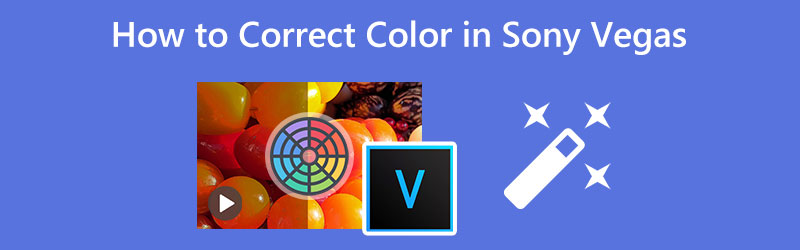
SIVUN SISÄLTÖ
Osa 1: Paras vaihtoehtoinen tapa korjata väriä
Jos haluat helpoimman menetelmän videon värin korjaamiseen, käytä Vidmore Video Converter. Tämä ladattava sovellus on saatavilla sekä Macille että Windowsille, joten käyttäjät pitävät siitä kätevänä videon editoinnissa. Tämä työkalu voi myös tarjota yksinkertaisimman toimenpiteen videon värin korjaamiseen. Voit korjata värin muutamalla napsautuksella, koska tällä työkalulla on intuitiivinen käyttöliittymä, jossa kaikki videoeditorit ymmärtävät sen nopeasti ja välittömästi. Jos haluat muokata videon väriä, sinun on säädettävä videon kylläisyyttä, sävyä, kirkkautta ja kontrastia. Tällä tavalla näet muutokset videoissasi.
Lisäksi voit viedä videosi eri muotoihin, kuten MKV, GIF, AVI, MOV ja muihin, jotta se on yhteensopiva muiden ohjelmien ja laitteiden kanssa. Voit myös muuttaa videosi resoluutiota 4K-videoresoluutioon asti.
Nyt, jos haluat muokata videosi väriä Vidmore Video Converterin avulla, voit seurata alla olevia yksinkertaisia ohjeita.
Vaihe 1: Avaa selain, etsi Vidmore Video Converter hakukenttään ja lataa sovellus. Jotta voit käyttää sitä helposti, annoimme sinulle alla olevan latauspainikkeen. Voit ladata ja asentaa sen Mac- ja Windows-käyttöjärjestelmiin.
Vaihe 2: Käynnistä sovellus asennuksen jälkeen. Siirry sitten kohtaan Työkalupakki paneeli ja siirry kohtaan Värikorjaus työkalu.
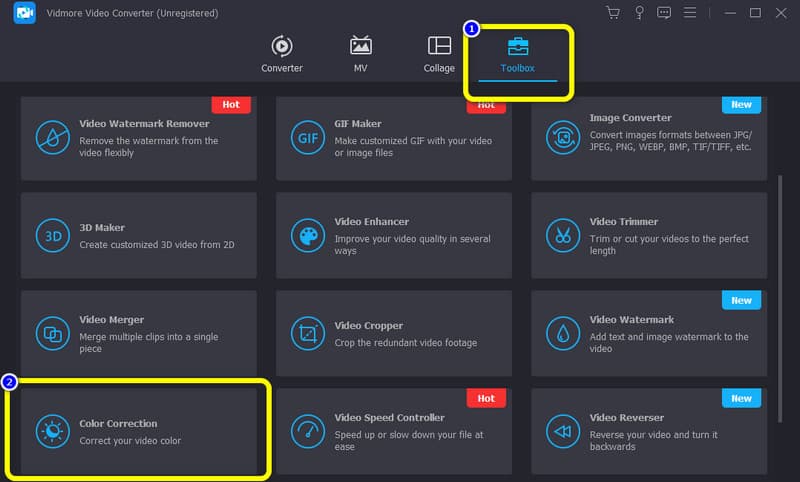
Vaihe 3: Paina sen jälkeen Plus allekirjoituspainike. Kun olet painanut plusmerkkiä, näet kansiotiedostosi näytölläsi. Liitä sitten videotiedosto, jonka värin haluat korjata, ja napsauta OK.
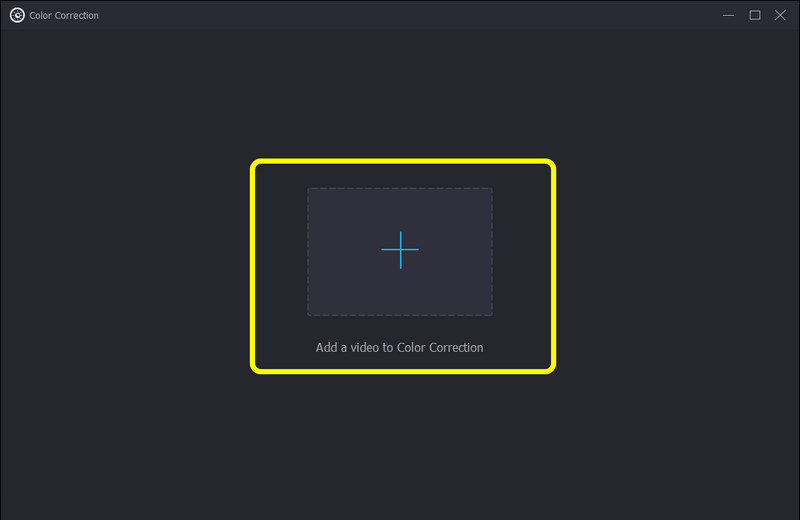
Vaihe 4: Säädä videon kirkkautta, kontrastia, kylläisyyttä ja sävyä säätämällä liukusäätimiä. Voit liu'uttaa niitä vasemmalta oikealle ja päinvastoin.
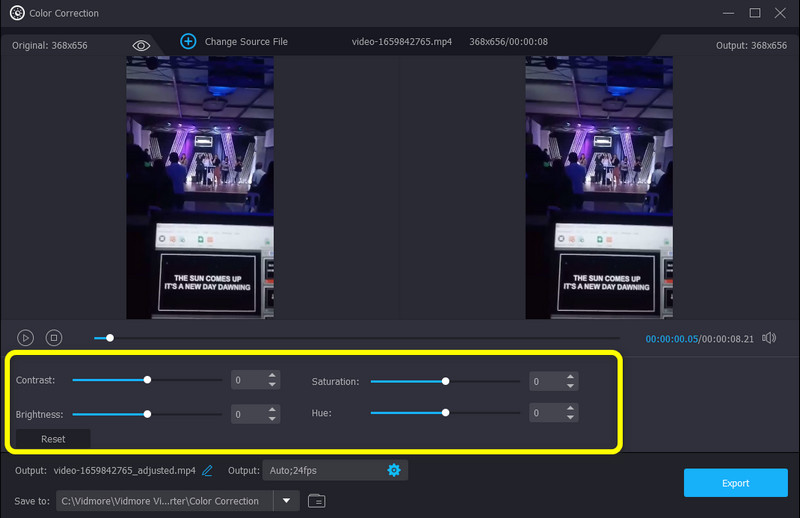
Vaihe 5: Klikkaa Lähtöasetukset käyttöliittymän alaosassa muuttaaksesi videomuotoa, resoluutiota, kuvanopeutta ja muita parametreja.
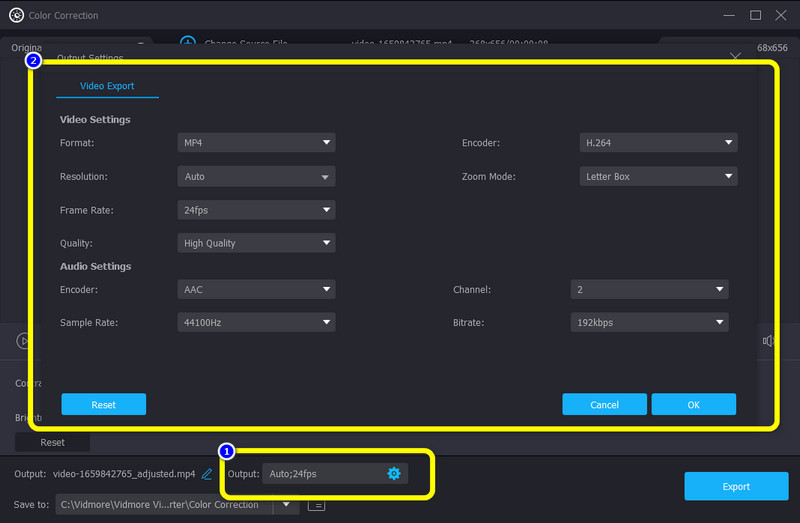
Vaihe 6: Jos olet tyytyväinen tulokseen, napsauta Viedä -painiketta käyttöliittymän oikeassa alakulmassa tallentaaksesi kiinteän videosi laitteellesi.
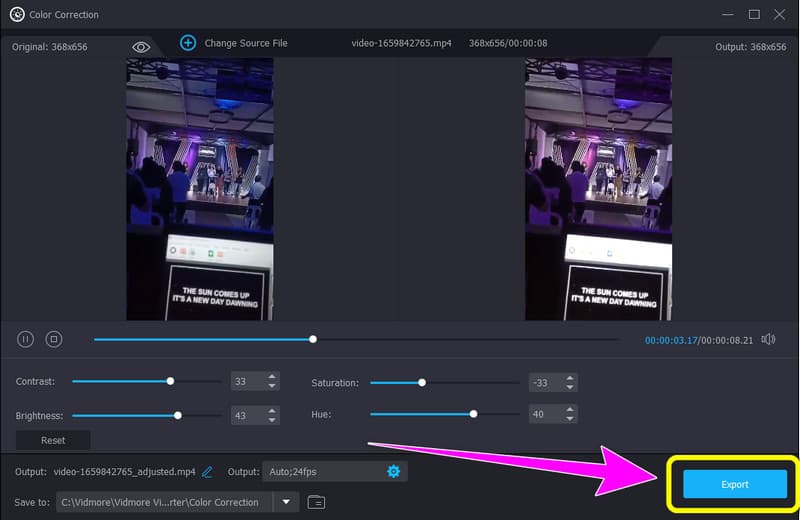
Osa 2: Yksinkertainen menetelmä värin korjaamiseen Sony Vegasissa
Sony Vegas on toinen ladattava sovellus, jota voit käyttää videon värien korjaamiseen. Tämän työkalun avulla saat parhaan hyödyn videostasi. Voit myös ladata tämän sovelluksen Windowsiin, mikä on hienoa. Color Correctorin oppaan avulla videoidesi värin muuttaminen on helppoa.
Lisäksi Sony Vegas on kokoelma ei-lineaaristen editointijärjestelmien (NLE) videoeditointiohjelmistoja, jonka ensimmäisenä julkaisi Sonic Foundry ja jota tällä hetkellä omistaa ja jota ylläpitää Sony Creative Software. Se luotiin alun perin äänieditoriksi, mutta versiosta 2.0 alkaen se kehittyi NLE:ksi sekä äänelle että videolle. Se voi myös tarjota erilaisia ominaisuuksia, kuten monimutkaisia tehosteita ja sommittelutyökaluja, resoluutiosta riippumattoman videon sekvensoinnin, DirectX-laajennustehosteen tuen, reaaliaikaisen moniraitaisen äänen ja videon muokkauksen rajoittamattomilla raidoilla ja paljon muuta.
Sony Vegas on kuitenkin monimutkainen ohjelmisto, vaikka siinä on lukuisia hienoja ominaisuuksia. Siinä on hämmentävä käyttöliittymä ja menetelmät, mikä ei ole täydellinen käyttäjille, etenkään aloittelijoille. Lisäksi sinun on ostettava ohjelmisto käyttääksesi sitä, koska Sony Vegasille ei ole ilmaista versiota. Mitä tulee sen lataamiseen ja asentamiseen, sillä on monimutkainen prosessi. Sen asentaminen vie aikaa. Tämän sovelluksen Mac-versio ei ole vielä saatavilla, joten jos olet Mac-käyttäjä, et voi valitettavasti käyttää tätä.
Ja jos haluat tietää, kuinka värit tehdään oikein Sony Vegasissa, noudata alla olevia ohjeita.
Vaihe 1:Lataa ja asenna Windowsissa Sony Vegas käytössäsi sen ostamisen jälkeen. Käynnistä sitten ohjelmisto.
Vaihe 2: Siirry kohtaan Tiedosto Valikko ja valitse Avata. Valitse video, jota haluat muokata, kun kansio tulee näkyviin näytölle.
Vaihe 3: Valitse sen jälkeen Video FX vaihtoehto ja napsauta Värinkorjain käyttöliittymän vasemmassa osassa.
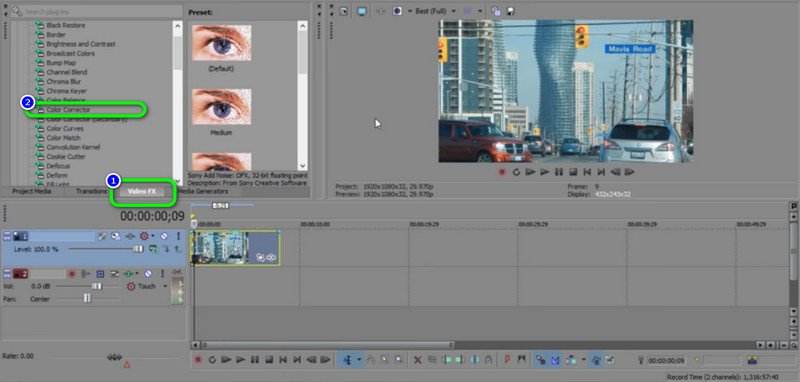
Vaihe 4: Kun valitset Värinkorjaimen, voit muuttaa videon väriä napsauttamalla Sonyn värinkorjauspyörä/työkalu. Voit klikata haluamaasi väriä videollesi. Sitten voit jo tallentaa videosi laitteellesi.
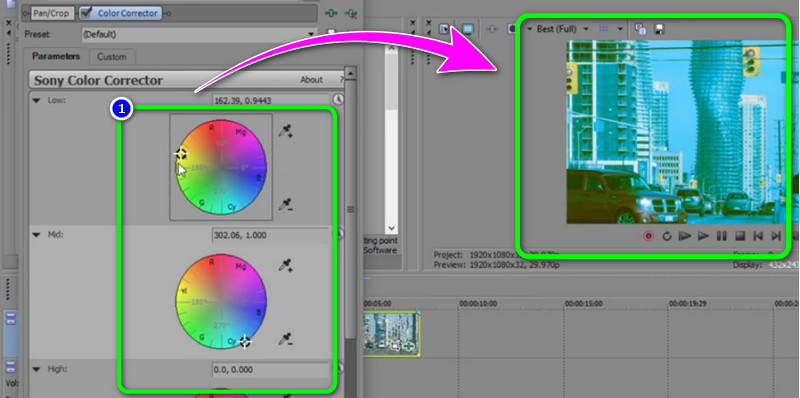
Osa 3: Usein kysyttyä värin korjaamisesta Sony Vegasissa
1. Kuinka voin korjata videoideni värit Macilla Sony Vegasin avulla?
Valitettavasti et voi käyttää Sony Vegasia Macillasi, koska sillä ei ole vielä Mac-versiota. Jos olet kiinnostunut, voit asentaa Windows-käyttöjärjestelmän Mac-tietokoneellesi päästäksesi Sony Vegasiin. Toinen ehdotus on käyttää toista sovellusta värinkorjaustyökalun kanssa, kuten Vidmore Video Converter. Tämä sovellus on käytettävissä sekä Windowsissa että Macissa.
2. Onko mahdollista tehdä värinkorjausta ilman ammatillista tietämystä?
Se ei ole. On tärkeää oppia perusasiat ja värinkorjaustermit videota editoitaessa. Jos käyttäjällä ei ole tarpeeksi käsitystä videon värinkorjauksesta, lopputulos ei tyydytä katsojia.
3. Mitä eroa on värinkorjaimen ja värikäyrän välillä?
Värikäyrä auttaa sinua parantamaan videosi tarkkuutta ja kontrastia. Sitten värinkorjaustyökalu auttaa säätämään värin tasoa valkotasapainon ja ylikylläisyyden hallitsemiseksi.
Johtopäätös
Opi käyttämään Sony Vegas värinkorjaukseen on hienoa, koska tämä sovellus on yksi parhaista videoeditoreista, joita voit käyttää Windowsissasi. Tämä sovellus ei kuitenkaan ole käytettävissä Mac-käyttöjärjestelmässä. Lisäksi ohjelmisto on ostettava, mikä on kallista. Jos haluat helppokäyttöisen, ladattavan sovelluksen, suosittelemme Vidmore Video Converter. Windows- ja Mac-käyttäjät voivat käyttää sitä kuluttamatta penniäkään.


